如何裁剪 MP4 視頻:刪除視頻中不需要的部分的方法
裁剪是一種編輯工具,可讓您選擇要保留資產幀、圖像或視頻的部分。裁剪可能適用於刪除不必要的元素、放置在視頻邊緣的線條、水印等等。例如,您想裁剪視頻的特定部分。有了它,您將需要一個能夠切掉不需要的部分的應用程序。這篇文章將幫助您實現這一目標,因為它將提供有關 如何裁剪 MP4 視頻 使用不同的應用程序。要找出這些方法,請繼續閱讀以下部分。
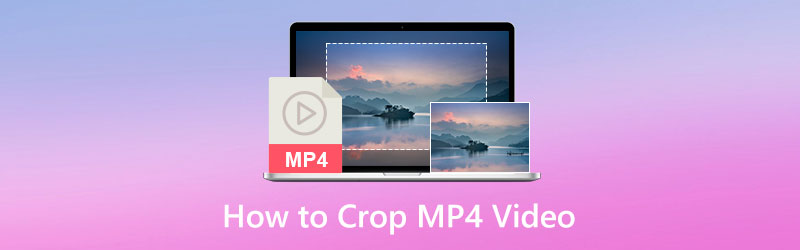
頁面內容
第 1 部分。 在桌面上裁剪 MP4 視頻的最佳方式
我們列表中的第一個是幫助您使用台式計算機裁剪 MP4 視頻。因為它有更大的屏幕,所以很容易從視頻中剪掉不需要的部分。您可以信賴的最佳程序是 Vidmore視頻轉換.該程序具有對您有益的用戶友好界面,特別是如果您是視頻編輯的初學者。這樣,您就可以輕鬆地使用和控制以下編輯功能。該程序具有許多內置功能,例如轉換器、現成的主題、拼貼等等。此外,它還具有裁剪、合併、修剪、旋轉等編輯功能。該程序將幫助您輕鬆無憂地裁剪 MP4 視頻。要開始裁剪視頻過程,請繼續執行以下步驟。
步驟 1. 下載並安裝
在您的 Mac 或 Windows 計算機上下載並安裝該程序以獲得完全訪問權限。安裝過程完成後,繼續打開程序。
步驟 2。 添加 MP4 視頻
點擊 (+) 圖標從轉換器選項卡將您的 MP4 視頻上傳到程序。加載視頻後,單擊 棍棒 代表編輯選項的圖標,它會將您帶到主編輯部分。
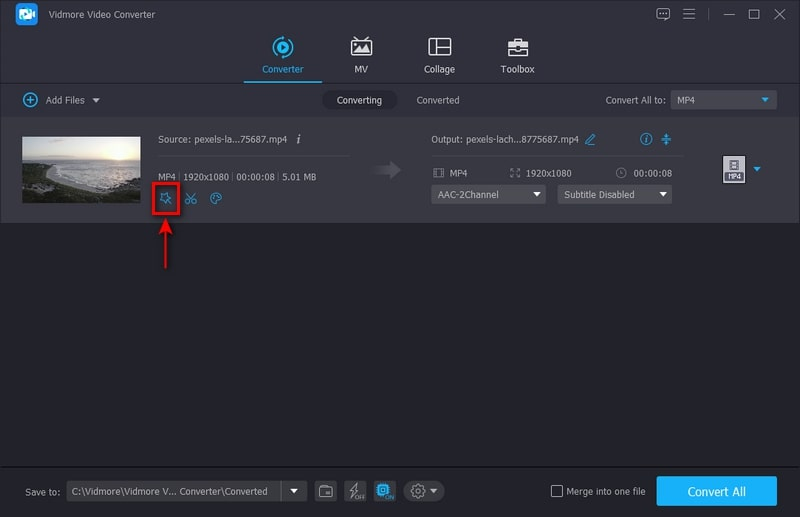
步驟 3. 裁剪 MP4 視頻
將光標移至邊框或手動設置裁剪區域的值以裁剪視頻。此外,您還可以選擇寬高比或縮放模式來剪切視頻中出現的黑邊。完成後,單擊 好 按鈕以成功裁剪視頻。
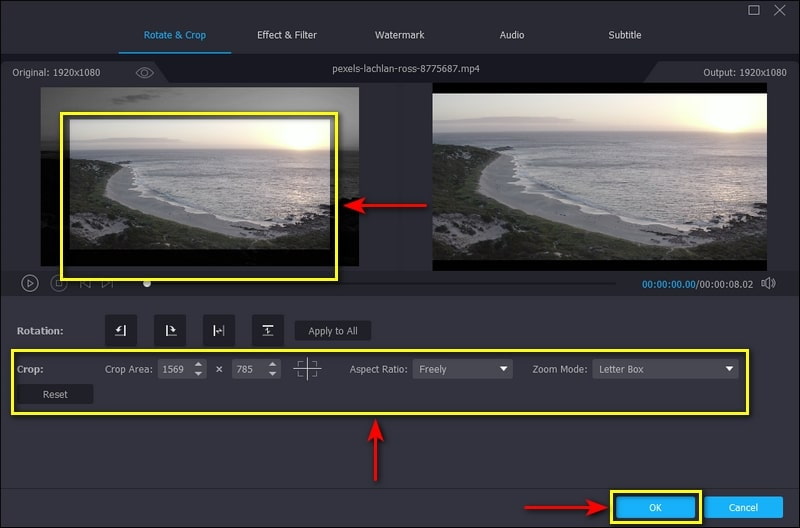
第 4 步。保存 MP4 視頻
點擊 全部轉換 轉換器部分的按鈕可將裁剪和編輯的視頻保存在台式計算機上。
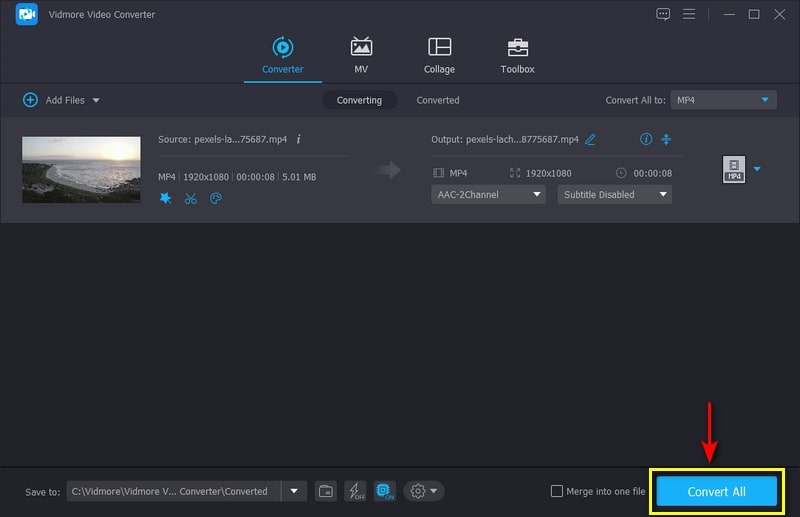
第 2 部分。如何使用 After Effects 裁剪視頻
Adobe After Effects 是用於動畫、電影合成和視覺效果的知名程序。它通常用於在線視頻內容創建、演示和製作。除了應用動畫和效果外,它還具有內置裁剪功能,能夠從視頻中刪除不需要的部分。該程序可以去除邊緣、黑條和水印並修改視頻尺寸。要了解如何裁剪視頻 After Effects,請繼續執行提供的詳細步驟。
步驟1。 首先,在您的台式計算機上下載並安裝該程序。安裝程序完成後,打開程序開始。
第2步。 點擊 文件 標籤, 進口, 接著 文件 從頂部菜單欄導入您的視頻。上傳視頻後,選擇 興趣區 屏幕下方的按鈕。然後在視頻上單擊並拖動以選擇要保留的區域,將邊界外的所有內容都排除在外。
第三步 前往 作品 頂部菜單欄中的選項卡,然後選擇 作物補償到感興趣的區域.之後,您的視頻將被裁剪為新的縱橫比。
第四步。 完成後,繼續 文件 標籤,選擇 出口,然後選擇一種方法來導出裁剪後的視頻。
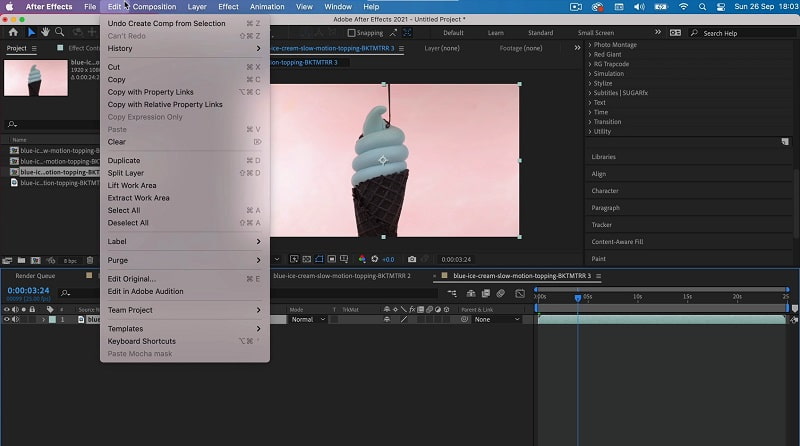
第 3 部分。如何在 Windows Media Player 中裁剪視頻
Windows Media Players 是 Microsoft 開發的第一個功能齊全的媒體播放器和媒體庫。該程序的主要用途是使用個人計算機播放和組織音頻和視頻文件。此程序已預裝在所有版本的 Windows 中。雖然它不是視頻編輯器,但它仍然可以在名為 SolveignMM WMP Trimmer 的插件的幫助下裁剪視頻。按照以下步驟了解如何在 Windows Media Player 中裁剪視頻。
步驟1。 首先,從官方網站下載 SolveignMM WMP Trimmer 插件。之後,按照提示和嚮導在您的設備上安裝插件以完成安裝過程。
第2步。 打開 Windows Media Player 並註入插件以啟用程序的裁剪功能。繼續 工具、插件、 然後 SolveignMM WMP 修剪器.之後,您會在屏幕下方看到另一個部分,您可以在其中編輯視頻。
第三步 在界面的下方,單擊 夾 圖標,然後添加要裁剪的視頻。一旦您的視頻加載到屏幕上,視頻將自動播放。之後,單擊 編輯文件 按鈕開始裁剪視頻。
第四步。 找到您要保留和切斷的視頻的特定持續時間點。此外,您可以在時間指示選項上設置持續時間。完成後,單擊 修剪 按鈕結束進程。
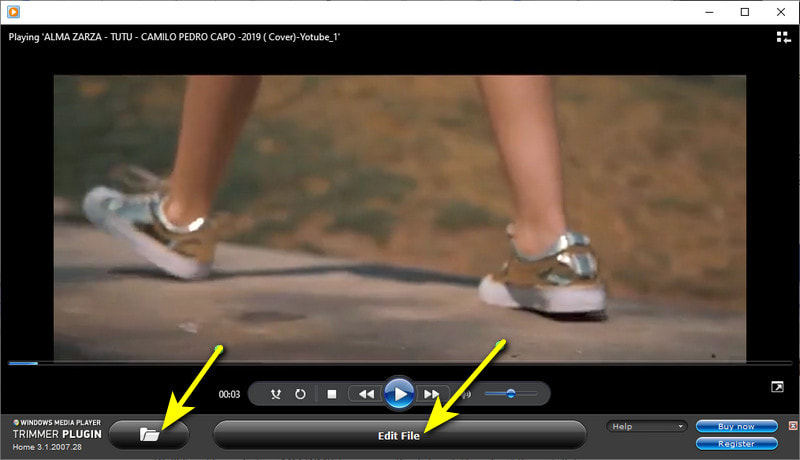
第 4 部分。 如何使用 VLC 調整 MP4 視頻的大小
VideoLan Client (VLC) 是一款免費的開源多媒體播放器,能夠在不同平台上播放大多數媒體文件。它擁有並支持許多受支持的文件格式,包括多媒體文件和流媒體協議。此外,它還可以轉換、剪切和調整視頻大小。這部分將通過提供您可以依賴的方法來幫助您調整 MP4 視頻 VLC 的大小。
步驟1。 首先,打開桌面上的 VLC 媒體播放器。在頂部菜單欄中,單擊 視圖 選項卡,然後 進階控制.
第2步。 播放您要調整大小的視頻。要調整視頻大小,請單擊 記錄 按鈕,然後裁剪要保留的部分。完成後,單擊 記錄 按鈕以成功裁剪您的 MP4 視頻。
第三步 之後,您可以在桌面的文件夾中找到您的 MP4 視頻。
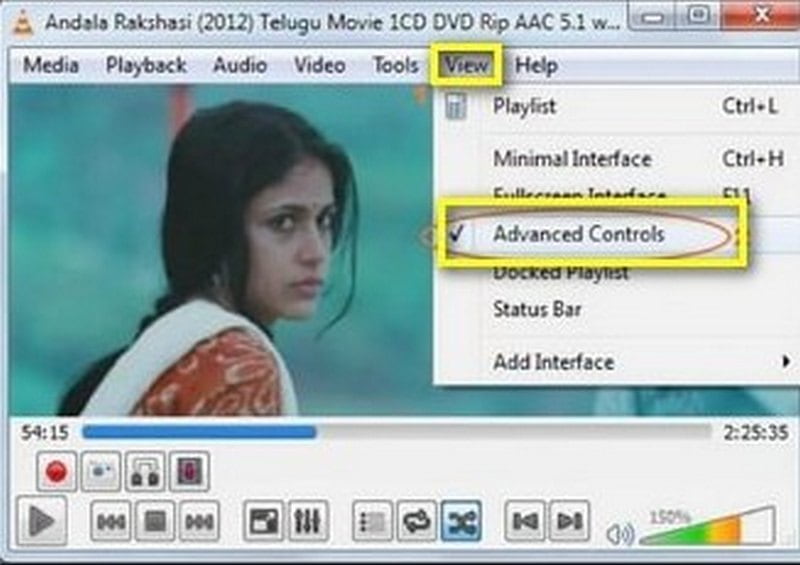
第 5 部分。如何在 Snapchat 上裁剪視頻
Snapchat 是一款可以使用智能手機訪問的應用程序。它用於交流、拍照、分享照片和視頻,以及使用鏡頭和濾鏡。 Snapchat 有一個內置的修剪選項,可以幫助您修剪視頻。您可以保留必要的部分,也可以省去不需要的部分。要了解如何在 Snapchat 上裁剪視頻,請參閱提供的步驟。
步驟1。 在智能手機上打開 Snapchat 應用程序。打開應用程序後,點擊 記錄 按鈕錄製您自己、某人或其他事物。但是,如果您已經拍攝了視頻,請點擊 圖書館 圖標,它將引導您進入相機膠卷。從您的相機膠卷中,選擇一個您要裁剪的視頻。
第2步。 單擊屏幕下方可以看到的矩形。矩形包含您的視頻剪輯。要裁剪視頻,請從要保留的部分單擊並拖動滑塊。
第三步 完成後,單擊 救 屏幕右下角的按鈕,它會自動裁剪您的視頻。
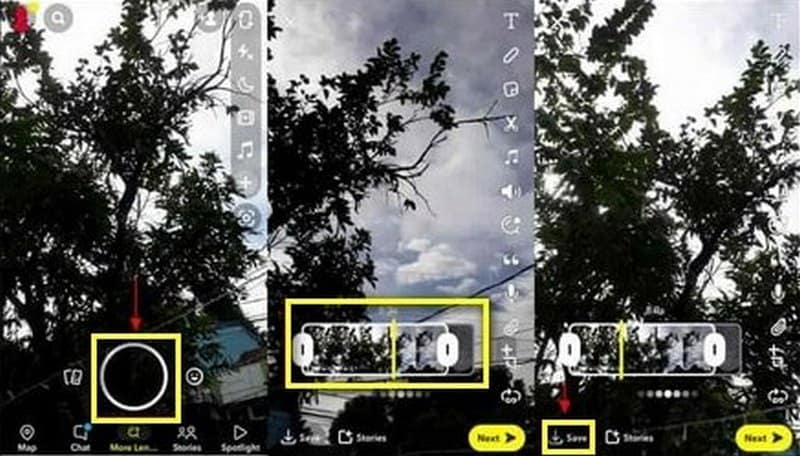
Part 6. 視頻裁剪FAQ
裁剪視頻有什麼意義?
裁剪視頻時,您只會保留您希望觀眾看到的部分。沒有不必要的元素、視頻邊緣的線條或只會讓人分心的水印。觀眾將只關注您的內容,而不是他們看到的不需要的部分。
裁剪視頻會影響質量嗎?
是的,一旦您裁剪視頻,原始質量就會改變。這是因為裁剪過程會影響重新編碼,從而導致視頻質量不可避免地發生變化。
裁剪視頻會降低分辨率嗎?
當您裁剪太多時,視頻的分辨率將會改變或丟失。結果,它會顯得更模糊,質量也比原來的低。
結論
我們從互聯網上拍攝或獲得的一些視頻有不需要的部分。我們無法避免這樣一個事實,即我們更喜歡賞心悅目的視頻。沒有分散注意力的元素、線條、水印等的視頻。有了這個,你想到裁剪它們以使它們看起來像樣。裁剪視頻時,您會刪除分散注意力的部分並更改視頻比例以適合特定區域。這篇文章將通過提供方法來幫助您解決問題 裁剪 MP4 視頻 使用不同的應用程序。



